Apple Musicは、1億曲以上のカタログ全体を、さまざまな解像度のロスレスオーディオで利用できるようにしています。Apple Musicでは、「ロスレス」は最大48kHzのロスレスオーディオを指し、「ハイレゾロスレス」は48kHzから192kHzまでのロスレスオーディオを指します。ロスレスとハイレゾ ロスレスファイルは非常に大きく、標準のAACファイルよりもはるかに多くの帯域幅とストレージスペースを使用します。

「ロスレスオーディオ」を選択すると、曲は .movpkg ファイルとしてダウンロードされます。movpkg ファイルは通常 20M より大きいです。高品質をダウンロードすることを選択した場合、Apple Musicの曲は.m4pファイルとしてダウンロードされます。M4Pは、FairPlayと呼ばれるDRM保護を含むM4A形式のAppleバージョンです。
Advanced Audio Coding(MPEG-4とも呼ばれます)。デジタルオーディオを圧縮およびエンコードする標準的な方法。AACファイルは、iPhone、iPad、およびiPodを使用して再生できます。
AAC でエンコードされたファイルは、オーディオ CD の品質に匹敵し、同じビットレートまたはそれ以上のビットレートでエンコードされた MP3 ファイルと同等またはそれ以上の音質が得られます。たとえば、128 kbps の AAC ファイルは、160 kbps の MP3 ファイルと同等かそれ以上の音になります。ビットレートが低いため、AACファイルもMP3ファイルよりも小さくなります。
AACファイルを使用すると、ハードディスクまたはデバイスにほとんどの音楽を保存できます。「高品質」設定では、AAC ファイルは 1 分あたり約 1 MB のディスク容量を使用します。
M4Aは、非可逆圧縮であるAdvanced Audio Coding(AAC)でエンコードされたオーディオファイルのファイル拡張子です。M4AはMPEG4オーディオの略です。
AACとM4Aの主な違いは、前者がオーディオコーデックを示し、後者がこれらのオーディオコーデックファイルで一般的に使用されるファイル拡張子であることです。.acc、.mp4、.m4bなど、AACで使用される他のファイルコンテナが存在する可能性があります。保護されていないAACファイルの拡張子はM4Aですが、保護されたバージョンのファイル拡張子はM4Pです。
以前の.m4pファイルも現在の.movpkgファイルも、主流のプレーヤーやデバイスで再生することはできません。ダウンロードしたApple Musicの曲をWindows Media Player、VLC、MP3プレーヤーなどの他のプレーヤーで再生したい場合は、Apple MusicをM4Aとしてダウンロードできます。
Pazu Apple Music Converter を使用すると、Apple Musicの曲、アルバム、プレイリストをM4Aファイルにダウンロードして、好きな場所で再生できます。
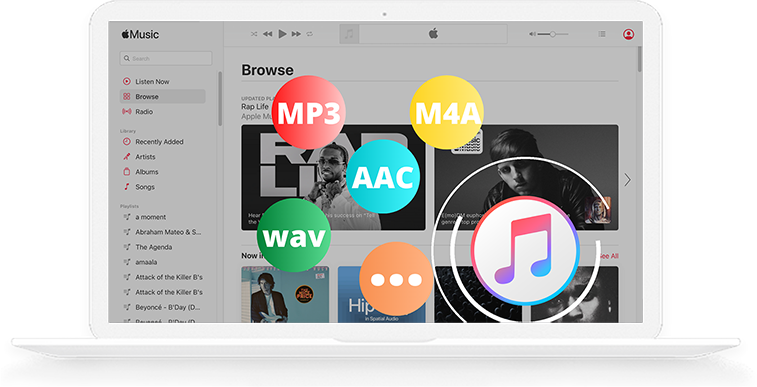
MacまたはWindowsにPazu Apple Music Converterをダウンロード、インストール、実行します。
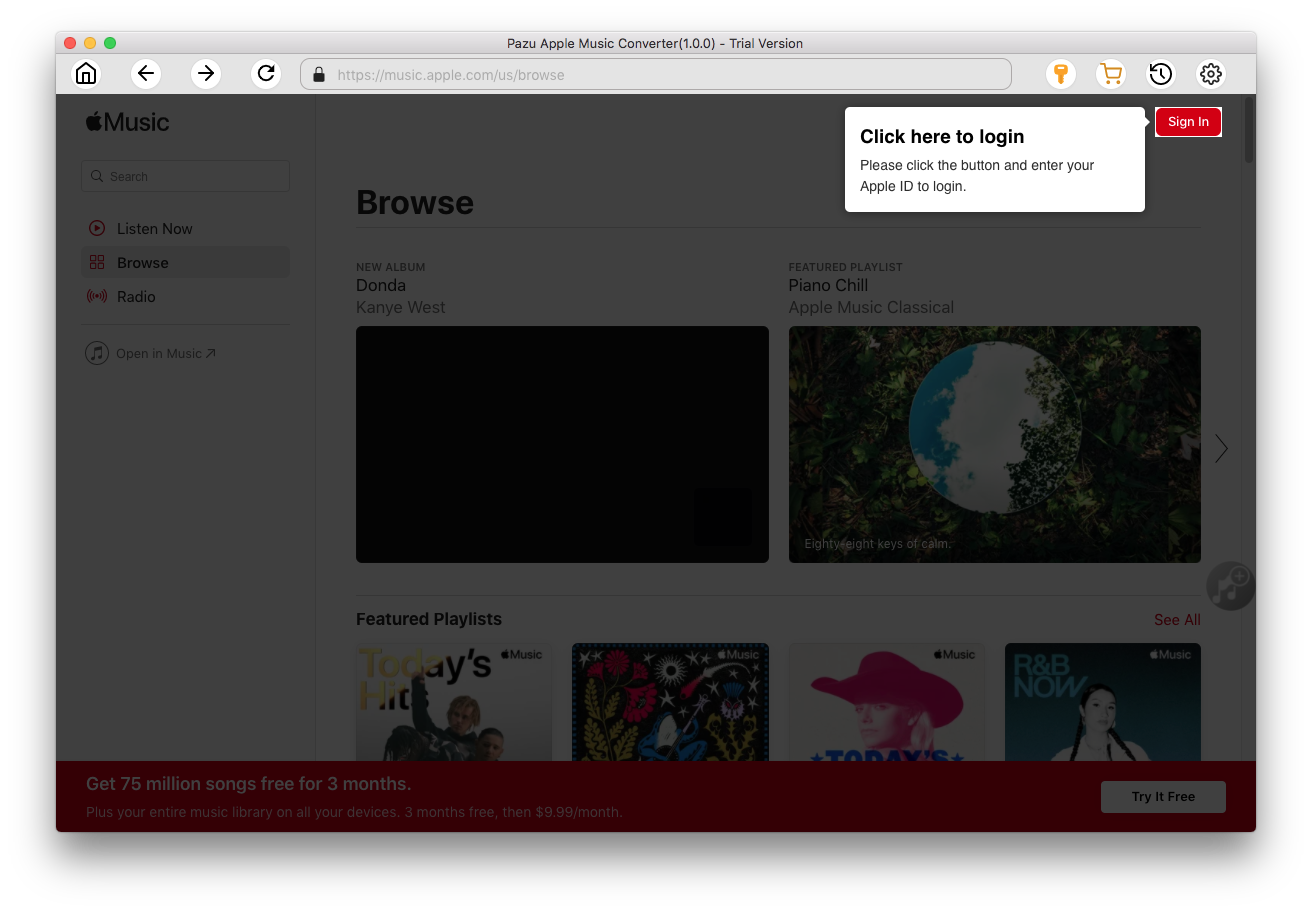
ライセンスを購入した場合は、鍵のアイコンをクリックしてフルバージョンをアクティブ化し、それ以外の場合は試用版のみを使用できます。

画面の指示に従って、Apple IDでサインインします。
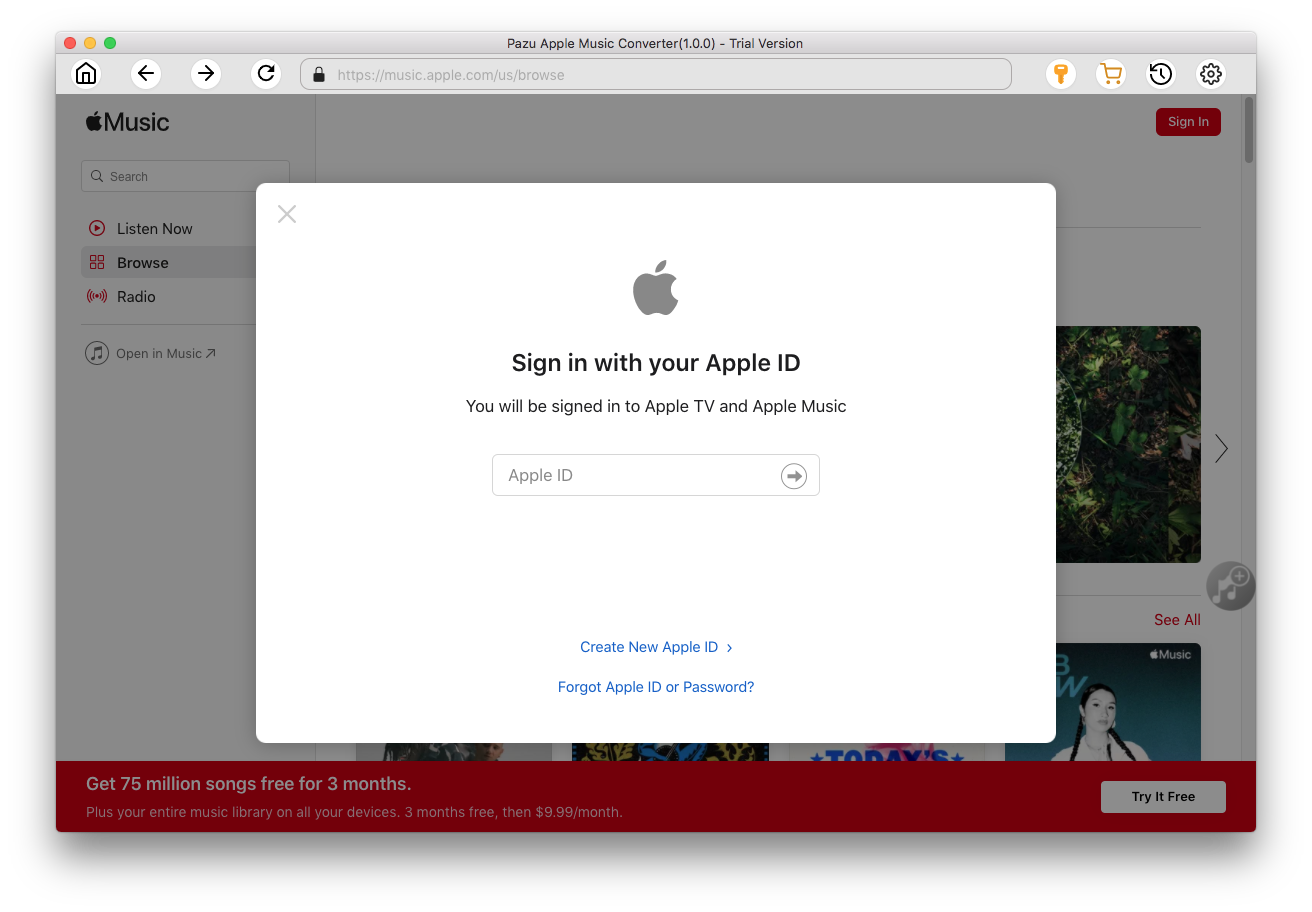
デフォルトの形式は4kbpsのM256Aです。Apple Music Converterは、MP3、AAC、FLAC、WAV、AIFFもサポートしています。出力形式または出力フォルダを変更する場合は、アイコンをクリックします
 。
。
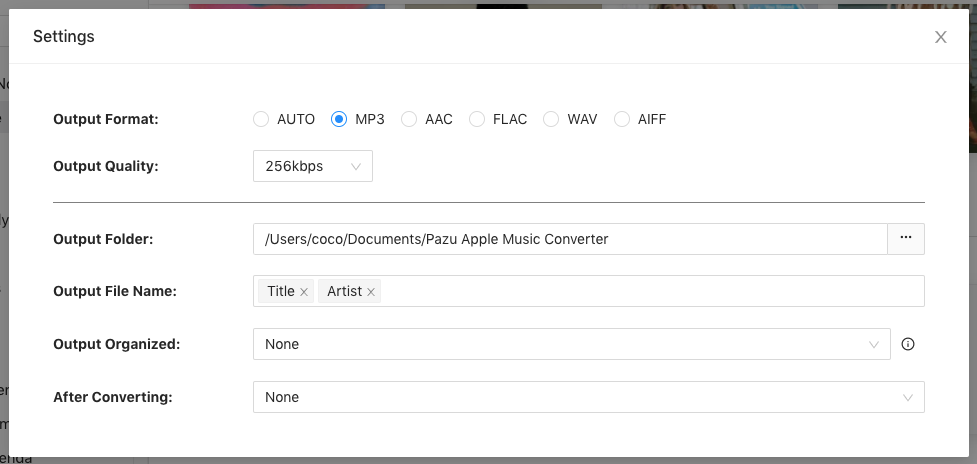
ここでは、プレイリストインデックス、トラック番号、タイトル、アーティスト、アルバムの任意の組み合わせで曲名の形式をカスタマイズすることもできます。
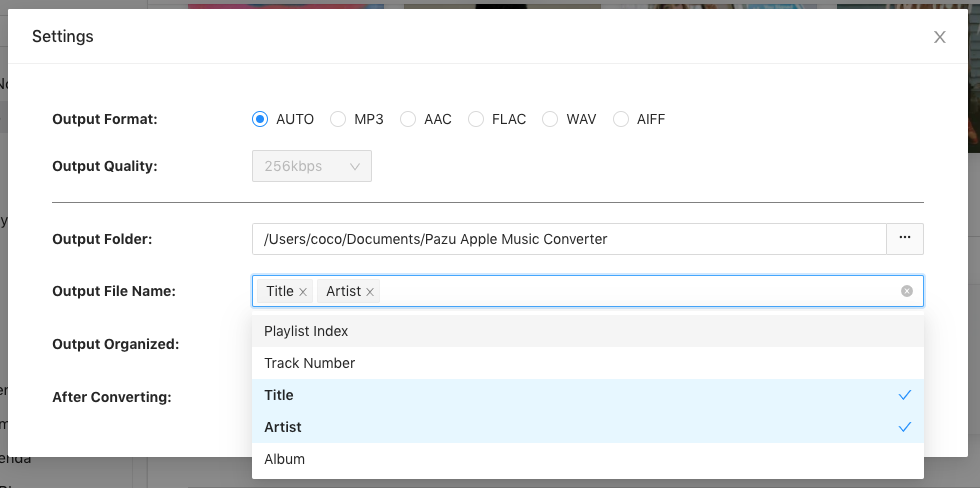
または、Pazu Apple Music Converterを設定して、アーティスト、アルバム、アーティスト/アルバム、またはアルバム/アーティストで出力曲をアーカイブします。

指示に従って、ダウンロードするプレイリスト、アーティスト、またはアルバムを選択します。
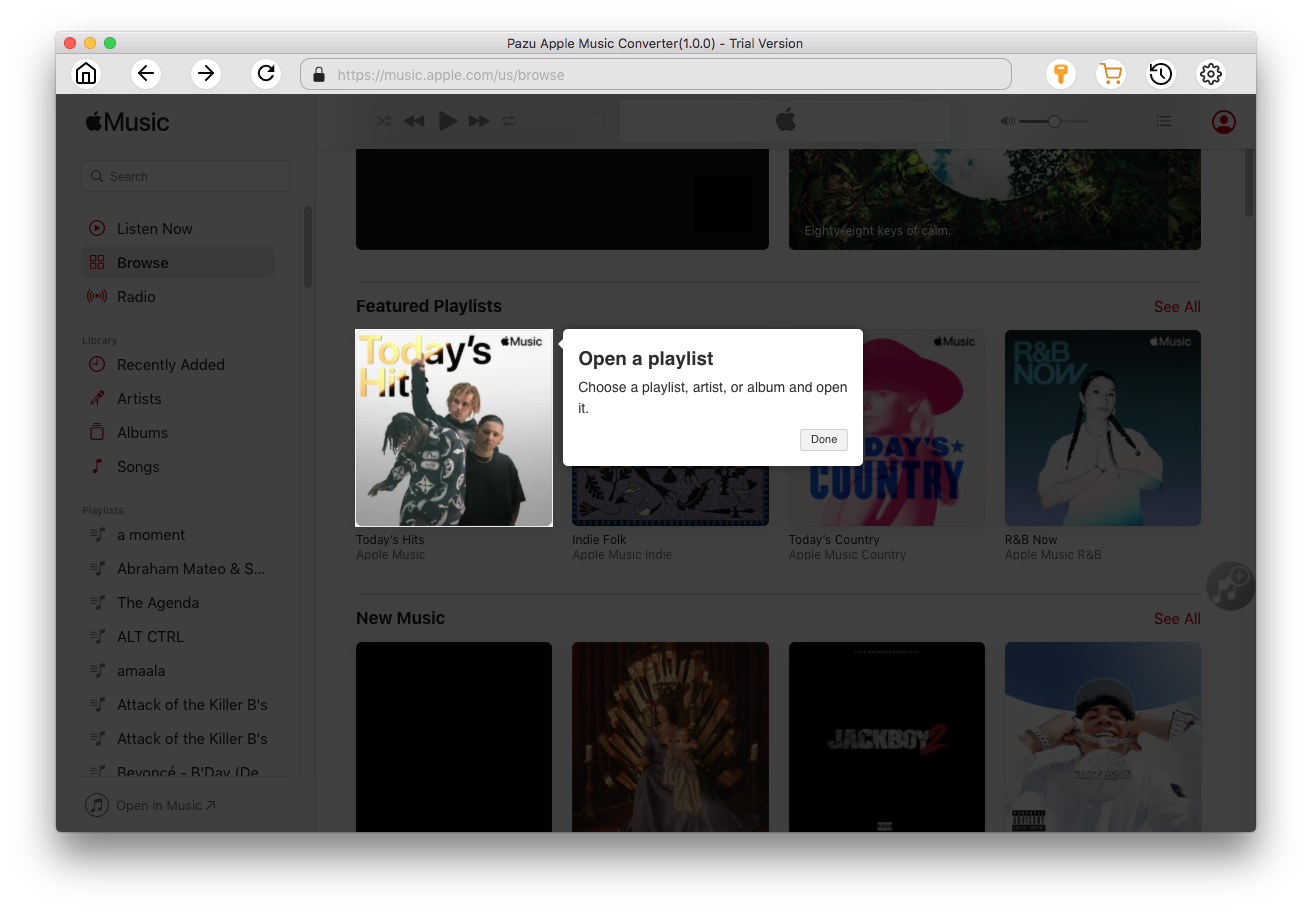
追加ボタンをクリックして変換する曲を選択します。
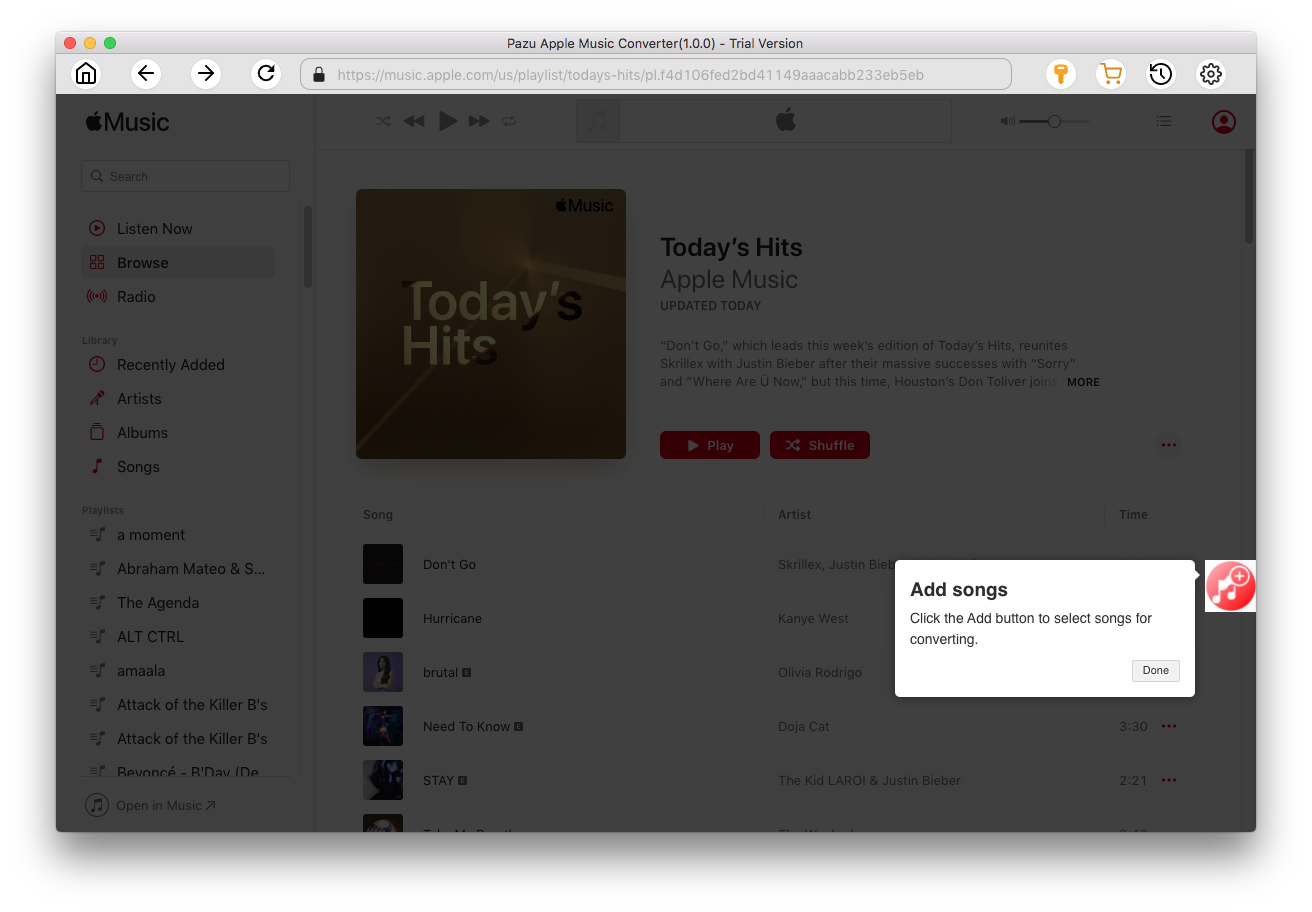
デフォルトでは、プレイリストまたはアルバム内のすべての曲が選択されています。ダウンロードしたくない曲があればチェックを外し、変換ボタンをクリックします。
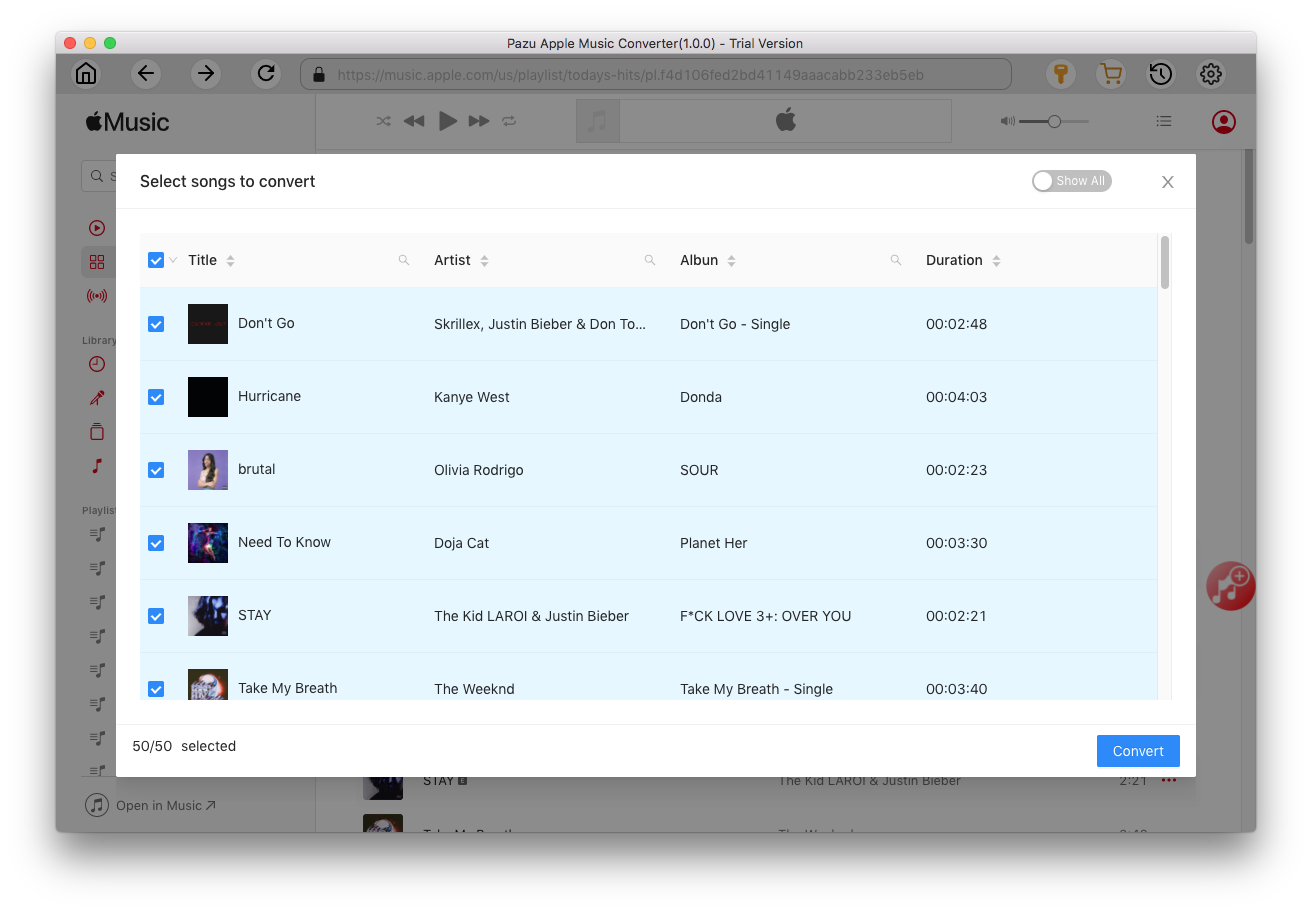
試用版を使用している場合、試用版の制限を示す以下のポップアップウィンドウが表示されます。

あなたが選択した曲は、あなたが望む形式にダウンロードされます。

変換した後、
 をクリックしてDRMフリーのApple Musicの曲を見つけます。
をクリックしてDRMフリーのApple Musicの曲を見つけます。
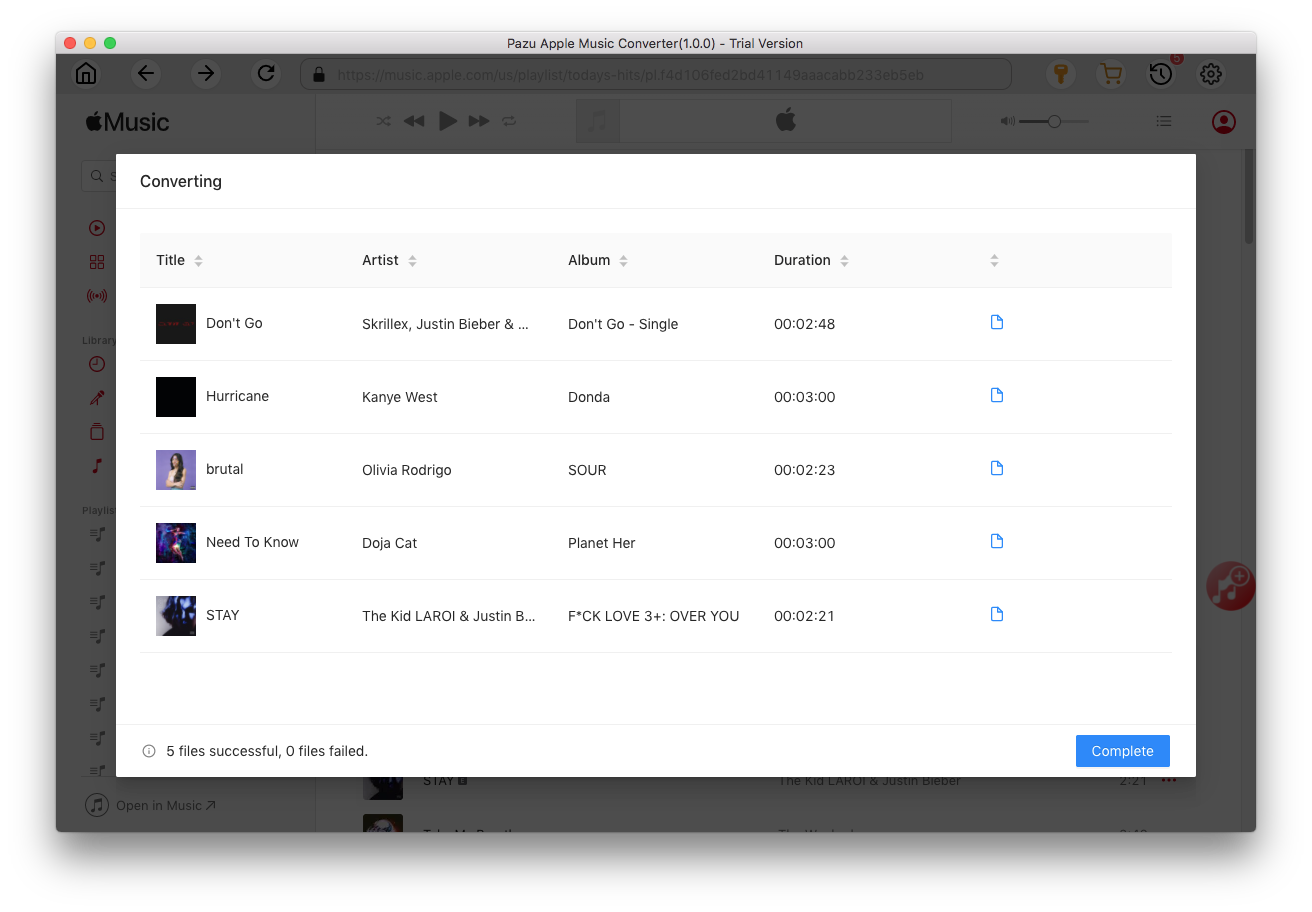
 をクリックすると、ダウンロードされたすべての曲が表示されます。変換された日付、アーティスト、アルバムで確認できます。
をクリックすると、ダウンロードされたすべての曲が表示されます。変換された日付、アーティスト、アルバムで確認できます。
